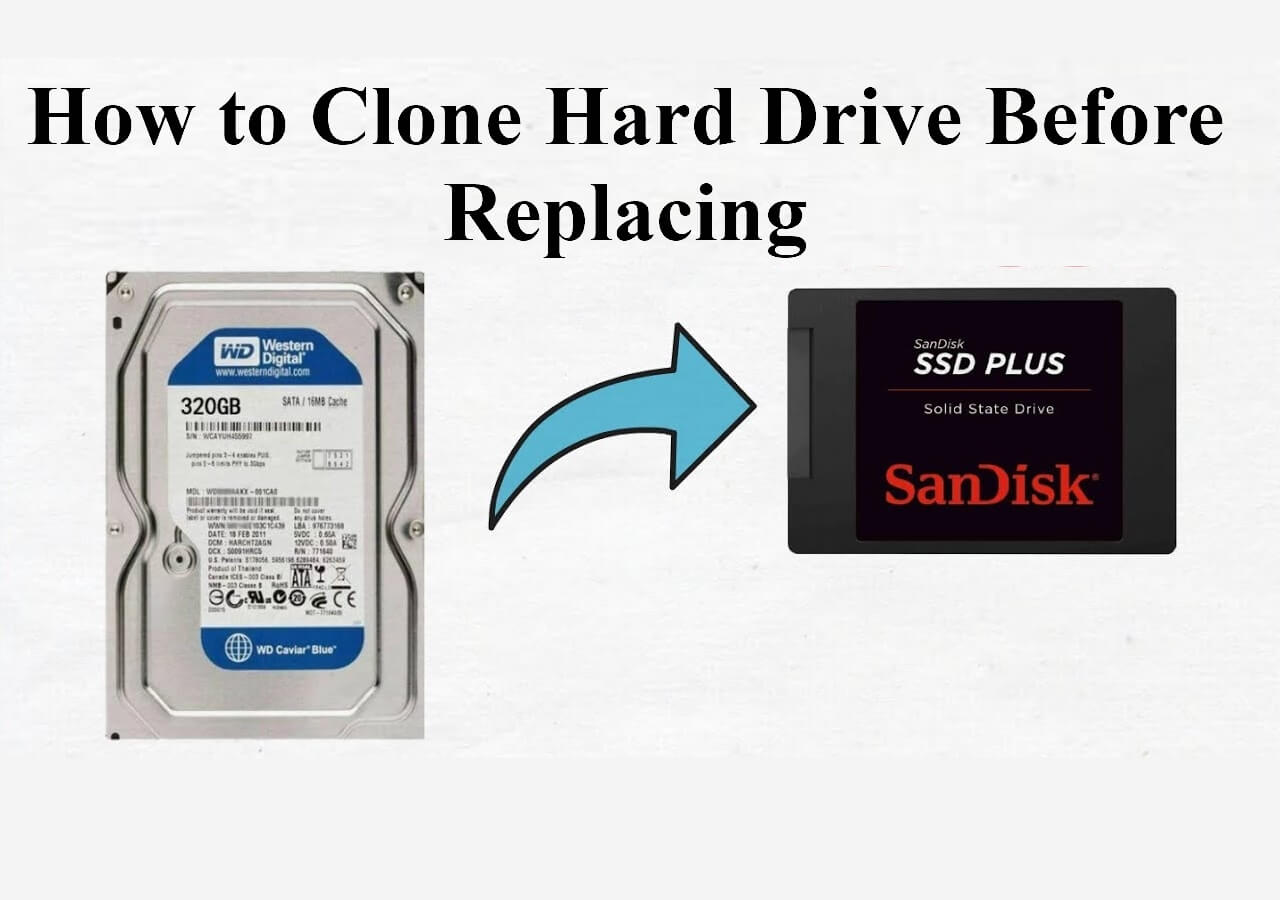Índice de la página
Muchos usuarios de ordenador se han quejado de que el disco duro muestra un tamaño incorrecto después de clonarlo. ¿Por qué un disco clonado muestra un tamaño incorrecto? ¿Y cómo solucionar este problema?
Este artículo ofrecido por EaseUS explicará las razones comunes que pueden causar que el disco duro clonado muestre un tamaño incorrecto o que el disco clonado no muestre el error de capacidad completa y cómo solucionarlo. Vayamos a los detalles.
¿Por qué se produce un tamaño del disco duro incorrecto tras clonar?
Para averiguar por qué el disco duro clonado muestra un tamaño incorrecto, primero hay que conocer el principio de la clonación. La clonación permite duplicar tanto la estructura original del disco como sus datos. En otras palabras, el disco duro antiguo y el clonado son idénticos.
Al actualizar o clonar un disco duro a otro más grande, puede que el tamaño de la partición del disco de destino no cambie. En otras palabras, el disco clonado no muestra toda su capacidad.
Esto se debe a que al clonar disco duro, no sólo clonas los datos del disco, sino también el tamaño de la partición. Por tanto, si el disco de destino es mayor que el de origen, la mayoría de los programas de clonación dejarán el espacio sobrante en el de destino como espacio no asignado. Además, también es posible que el proceso de clonación no se haya ejecutado correctamente. Como resultado, te encontrarás con el problema de que el disco duro muestra una capacidad incorrecta.
Sin embargo, no puedes acceder a los datos almacenados ni añadir nuevos datos al espacio no asignado, ya que es invisible en el Explorador de Archivos Windows. Por eso, el disco duro clonado muestra un tamaño incorrecto en el Explorador de archivos en lugar de en la Administración de discos.
Cómo arreglar un disco duro clonado que muestra un tamaño incorrecto
Necesitas reducir, ampliar o transferir la partición actual del disco al espacio no asignado para que el Explorador de archivos muestre toda la capacidad del disco duro clonado. Pero, ¿cómo redimensionar o mover particiones de disco duro de tu ordenador?
Afortunadamente, puedes utilizar programas integrados en Windows, como Administración de discos o Diskpart, para ayudarte. Veamos cómo pueden ayudarte a resolver el error "la unidad clonada muestra un tamaño incorrecto".
Solución 1. Utiliza la Gestión de discos
Puedes intentar reducir la partición actual utilizando la Administración de discos para identificar el espacio de disco "no mostrado" y ampliarla al tamaño completo si el disco duro clonado muestra un tamaño incorrecto en el Explorador de archivos. A continuación te explicamos cómo utilizar la Administración de discos de Windows 10 u 11 para redimensionar o ampliar particiones.
Cómo reducir una partición de disco
Paso 1. Pulsa Windows + R para abrir el cuadro Ejecutar. A continuación, escribe diskmgmt.msc y pulsa Enter.

Paso 2. Haz clic con el botón derecho en la partición de destino y elige Reducir volumen.
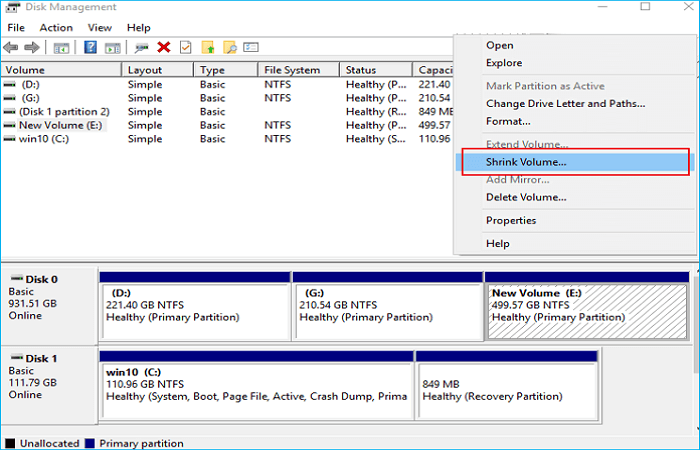
Paso 3. Introduce la cantidad de espacio, por ejemplo 200, en la ventana emergente, y haz clic en Reducir.
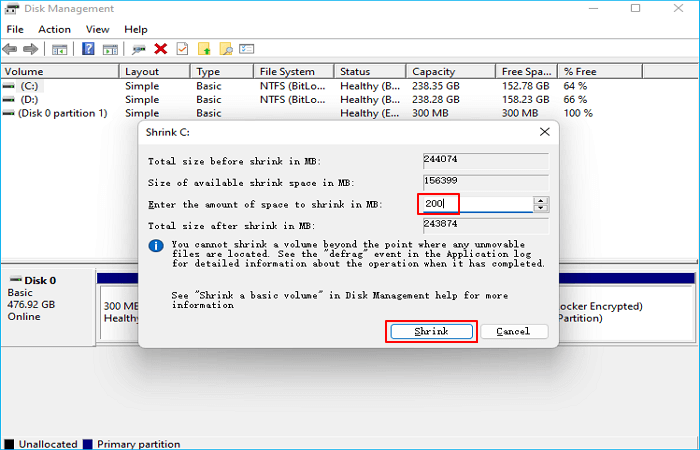
Cómo ampliar una partición de disco
Paso 1. Haz clic con el botón derecho en la partición y elige Extender Volumen.
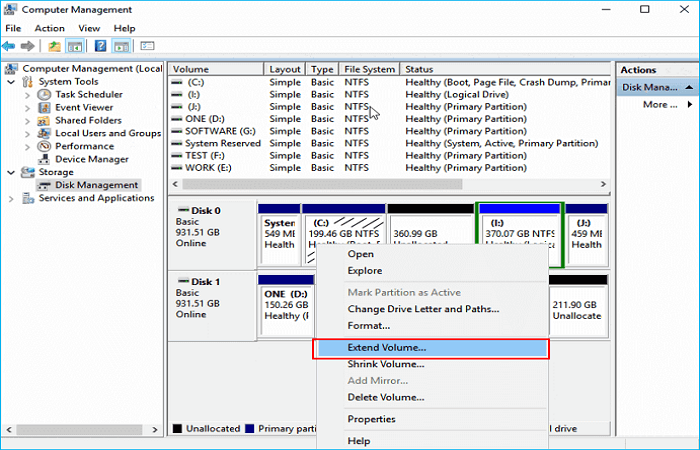
Paso 2. Pulsa Siguiente y elige el disco clonado.
Paso 3. Ajusta el espacio que quieras para ampliar el volumen de destino. Haz clic en Siguiente > Finalizar.
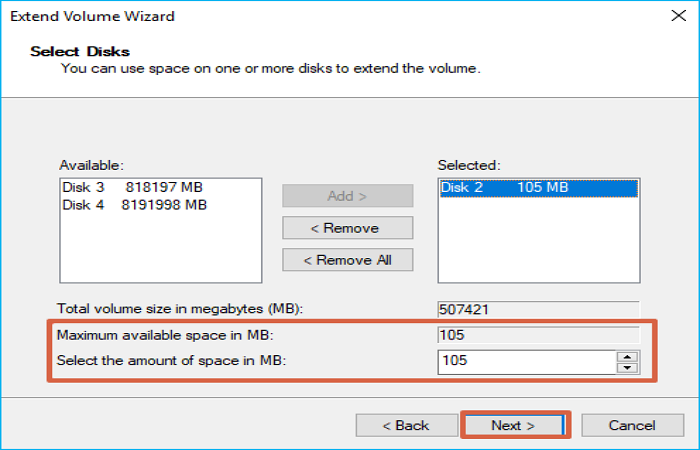
Sin embargo, algunos usuarios argumentan "no puedo extender volumen disco C" porque la opción ampliar volumen está en gris. En tales circunstancias, puedes pasar a la siguiente solución.
Solución 2. Utiliza Diskpart
La utilidad integrada de Windows Diskpart también puede reducir/ampliar particiones. Es una utilidad de línea de comandos que te permite gestionar volúmenes, discos duros virtuales, particiones y discos. A continuación te explicamos cómo utilizar Diskpart para resolver el problema de "el disco duro muestra un tamaño incorrecto tras la clonación".
Paso 1. Abre de nuevo el cuadro de diálogo Ejecutar, escribe diskpart y pulsa Enter.
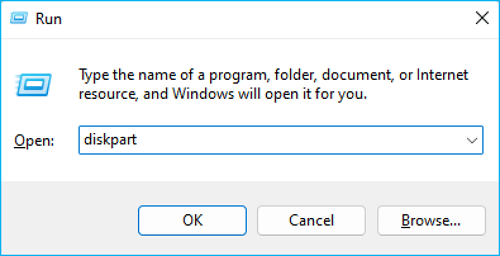
Paso 2. Escribe las siguientes líneas de comando en la ventana emergente y pulsa Entercada vez.
- list disk
- select disk X ("x" se refiere al disco duro clonado de destino, por ejemplo, select disk 2.)
- select partition X (sustituye "x" por el número de disco cuyo volumen quieres reducir, por ejemplo, select partition 2)
- shrink desired=X (sustituye "x" por la cantidad de espacio que necesitas reducir en MB, por ejemplo, shrink desired = 100)
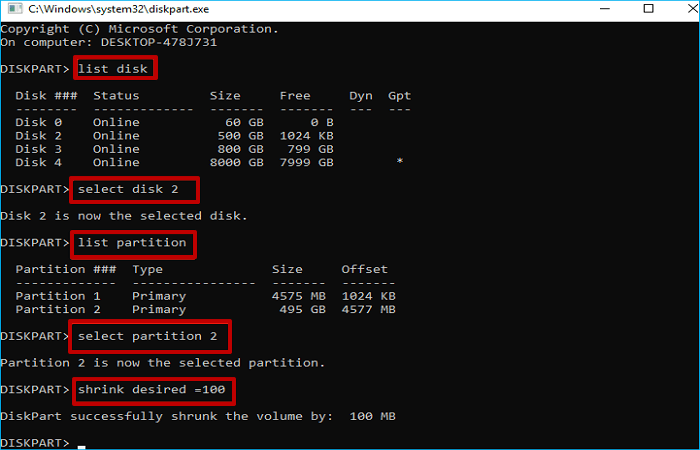
Paso 3. Puedes ampliar la partición después de reducirla. Escribe el siguiente comando:
- select partition 2
- extend size=X (Introduce el espacio máximo disponible del espacio no asignado en MB)
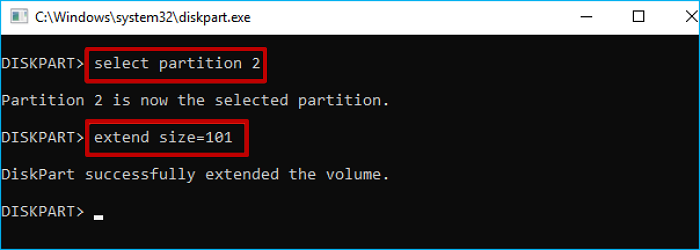
Paso 4. Escribe exit para terminar y cerrar Diskpart.
Comparte este post en tus redes sociales para ayudar a más gente.
Cómo evitar que el disco duro con tamaño incorrecto después de la clonación
En cuanto a cómo evitar que el disco duro clonado muestre un tamaño incorrecto, puedes utilizar un software de clonación más eficaz y potente para ayudarte. EaseUS Disk Copy es exactamente el que puede satisfacer tus necesidades. Puede ayudar a clonar un disco duro con diferentes tamaños sin mostrar el tamaño incorrecto.
EaseUS Disk Copy es un software de clonación de discos práctico y versátil compatible con Windows 7/8/10/11. Puede ayudarte a clonar el sistema, el disco y la partición. Si quieres sustituir el disco duro de un portátil y reinstalar sistemas operativos, puede ayudarte mucho.
También te permite clonar tipos de tarjetas SD, como una tarjeta SD de navegación, y clonar HDD a SSD. Además, te permite actualizar un disco duro sin perder datos y transferir la unidad C a un nuevo SSD.
¿Qué hace que este programa de clonación sea tan recomendable?
- Migrar el SO de HDD a SSD o de SSD a SSD
- Clonar un SSD M.2 con una sola ranura
- Clonar un disco duro para copias de seguridad y recuperación
- Clonar disco con sectores defectuosos
- Mayor velocidad de clonación y soporte técnico premium
A continuación te explicamos cómo clonar un disco duro con EaseUS Disk Copy.
Nota: Por favor, activa EaseUS Disk Copy para que el proceso de copia o clonación de discos sea fluido.
Paso 1. Descarga, instala y ejecuta EaseUS Disk Copy en tu PC.
Haz clic en Modo de disco y selecciona el disco de origen que quieres copiar o clonar. Haz clic en Siguiente para continuar.
Nota: El disco de destino debe ser al menos igual de grande o incluso mayor que el disco de origen si quieres copiar o clonar el disco de origen sector a sector.
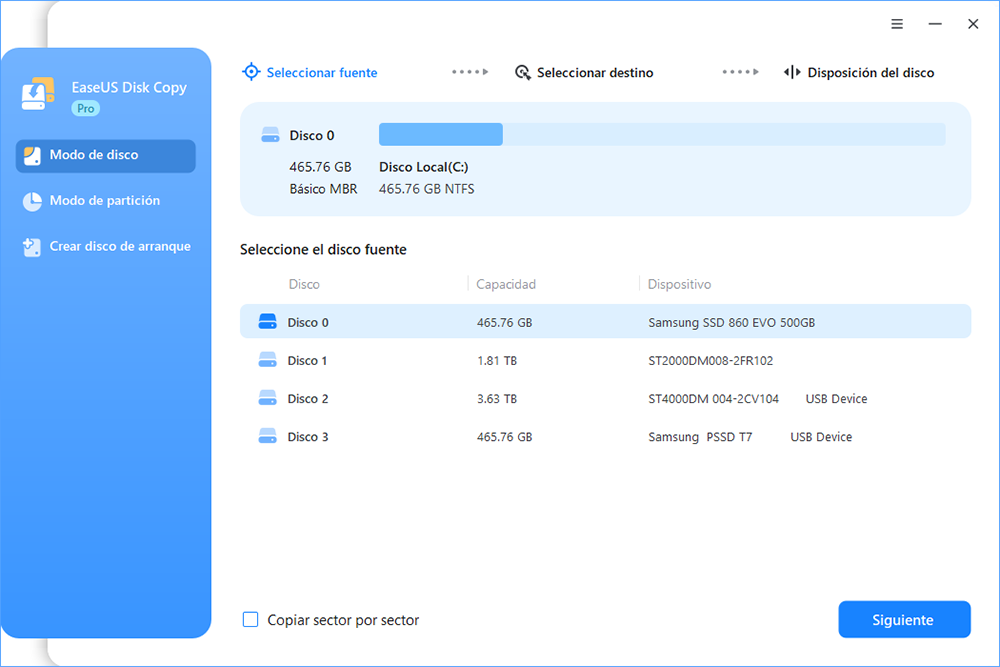
Paso 2. Selecciona el disco de destino donde quieres clonar/copiar el disco antiguo y haz clic en Siguiente para continuar.

Paso 3. Haz clic en Continuar para confirmar si el programa te pide que borres los datos del disco de destino.

Paso 4. Comprueba y edita la disposición del disco como Ajuste automático del disco, Copiar como origen o Editar disposición del disco.
Se recomienda Ajuste automático del disco.
Copiar como opción de origen copiará/clonará la misma disposición de las particiones de tu disco de origen al disco de destino.
Editar la distribución del disco te permite redimensionar o mover manualmente la distribución de las particiones en el disco de destino.
Si tu disco de destino es una unidad SSD, recuerda marcar la opción Comprobar si el destino es SSD.
Haz clic en Proceder para iniciar ahora el proceso de clonación o copia de discos.
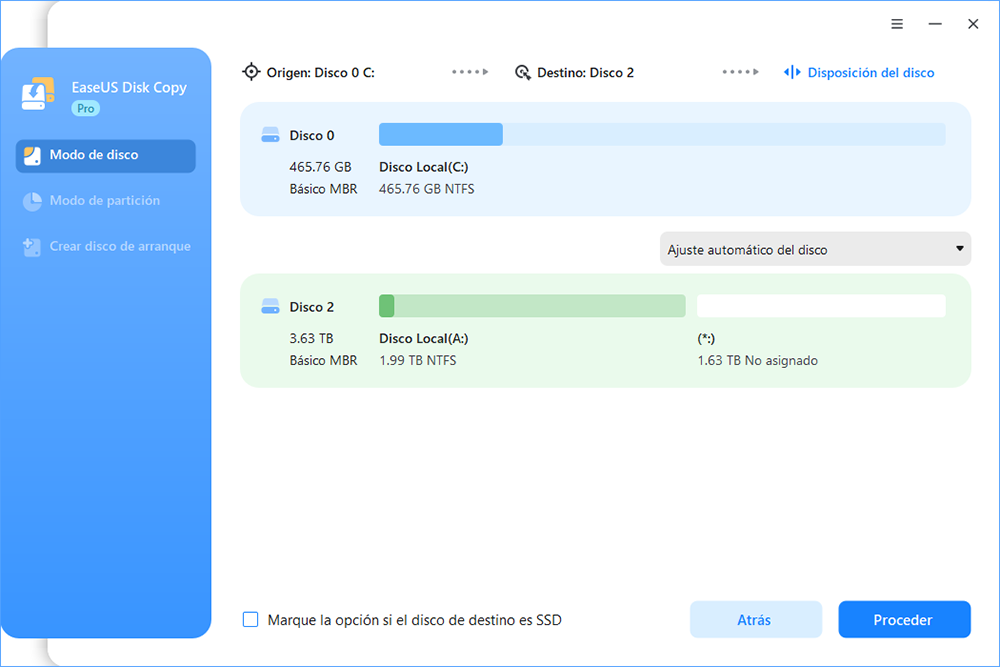
Para terminar
¿Cómo solucionar que el disco duro clonado muestre un tamaño incorrecto? Esto suele deberse al error El tamaño de la partición en el disco de destino permanece inalterado por defecto. Puedes encontrar la respuesta a tu error SSD clonado muestra capacidad incorrecta en este artículo. En definitiva, puedes utilizar las herramientas integradas de Windows, como Gestión de Discos y Diskpart, para ayudarte a reducir y ampliar el volumen de las particiones.
Sin embargo, a veces, estas dos herramientas no funcionan como esperabas. Por lo tanto, puedes utilizar otro software de clonación, como EaseUS Disk Copy, para ayudarte a actualizar a un disco duro más grande o clonar un disco duro. Esta herramienta de clonación potente y fácil de usar puede ayudarte a instalar Windows 7 en un SSD NVMe y clonar tu unidad C en una unidad externa. Hay más funciones prácticas esperando a que las explores y utilices.
Preguntas frecuentes sobre Disco Duro con Tamaño Incorrecto tras la Clonación
1. ¿Por qué mi unidad clonada es más pequeña?
Esto se debe a que al clonar un disco duro, no sólo clonas los datos del disco, sino también el tamaño de la partición. Por tanto, si el disco de destino es mayor que el de origen, la mayoría de los programas de clonación dejarán el espacio sobrante en el de destino como espacio no asignado.
2. ¿Una unidad clonada tiene que ser del mismo tamaño?
No, no tiene por qué ser del mismo tamaño. Puedes clonar disco duro a SSD más pequeño. Debes asegurarte de que el disco duro de destino puede albergar todos los datos del disco de origen.
3. ¿Por qué mi SSD no arranca tras la clonación?
El SSD clonado que no arranca tiene muchos factores a tener en cuenta. Los siguientes son algunos de ellos:
- El SSD clonado no está configurado como disco de arranque.
- Incompatibilidad del SSD con el modo de arranque de la BIOS.
- El proceso de copia del disco se estropeó o se detuvo.
- Faltan particiones de arranque o componentes de arranque, clones incompletos.

EaseUS Disk Copy
EaseUS Disk Copy es una herramienta de clonación y migración de HDD/SSD bien diseñada y muy fácil de usar, una herramienta que debería ser ideal para cualquiera que desee migrar rápida y fácilmente un disco de sistema existente a un nuevo disco (o unidad SSD recién instalada) con el mínimo de configuración requerida.
EaseUS Disk Copy

Herramienta de clonación dedicada para satisfacer todas las necesidades de clonación de sistemas, discos y particiones.
Descargar gratisArtículos Populares
Febrero 20, 2023
![]()
Agosto 24, 2023
![]()
Julio 7, 2023
![]()
Sep 22, 2022
![]()
Marzo 20, 2023
![]()
Temas interesantes